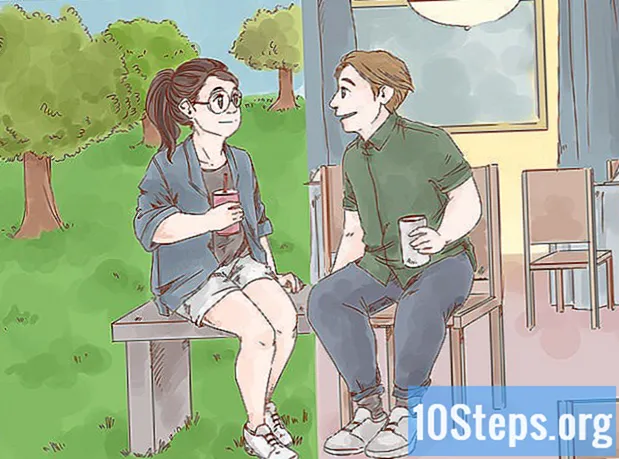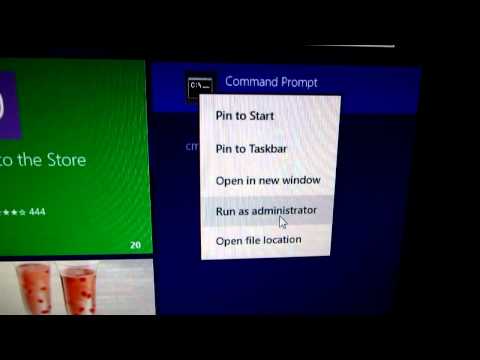
Saturs
Ceļš Pārziemot var ietaupīt enerģiju datoriem, kad tie netiek izmantoti. Šī funkcija saglabā cietajā diskā visas atvērtās programmas un dokumentus un pēc tam pilnībā izslēdz mašīnu; tādējādi, kad tas tiek atkārtoti pieslēgts, tas var atsākt visas iepriekšējās darbības. Lai iespējotu šo režīmu, pievienojiet to ieslēgšanas / izslēgšanas izvēlnei vai iestatiet datoru automātiski pārziemot, kad tas netiek izmantots.
Soļi
1. daļa no 3: Ieslēgšanas / izslēgšanas izvēlnē pievienojiet funkciju "Hibernate"
Atveriet izvēlni "Enerģijas opcijas". Lai to izdarītu, izmantojiet kādu no tālāk aprakstītajām metodēm:
- Nospiediet ⊞ Uzvari+X vai ar peles labo pogu noklikšķiniet uz izvēlnes Sākt un pēc tam uz "Enerģijas opcijas".
- Atveriet sānjoslu (Charms bar), noklikšķiniet uz "Settings" un pēc tam uz "Change Computer Settings". Visbeidzot, atveriet vadības paneli un noklikšķiniet uz "Barošanas opcijas".
- Nospiediet ⊞ Uzvari+R, ierakstiet to powercfg.cpl un beidzot nospiediet ↵ Ievadiet.

Noklikšķiniet uz saites "Izvēlēties barošanas pogu funkciju" ekrāna kreisajā stūrī.
Noklikšķiniet uz saites "Mainīt iestatījumus, kas pašlaik nav pieejami". Pirms turpināt, iespējams, būs jāievada administratora parole.

Pārbaudiet opciju "Hibernate", kas atrodas loga apakšdaļā. Tas aktivizēs šo režīmu, atverot ieslēgšanas / izslēgšanas opcijas. Noklikšķiniet uz Saglabāt izmaiņas.
Izlemiet, vai vēlaties mainīt ieslēgšanas / izslēgšanas vai apturēšanas pogu funkcijas. Standarta konfigurācijā datora barošanas poga pilnībā izslēdz mašīnu, savukārt miega poga uz laiku to izslēdz. Ja vēlaties tos mainīt uz "hibernēt", izmantojiet nolaižamās izvēlnes.
2. daļa no 3: iespējojiet automātiskās hibernācijas funkciju

Atveriet izvēlni "Enerģijas opcijas". Skatiet iepriekšējās sadaļas pirmo darbību, lai uzzinātu, kā tai piekļūt.
Noklikšķiniet uz saites "Mainīt plāna iestatījumus", kas atrodas pa labi no aktīvā plāna (kas savukārt ir izcelts treknrakstā).
Noklikšķiniet uz saites "Mainīt papildu enerģijas iestatījumus". Tas atvērs mazāku logu ar barošanas iespējām.
Izvērsiet opciju “Apturēt”, lai varētu mainīt iestatījumus.
Izprotiet atšķirību starp pamata apturēšanas iespējām. Ir trīs no tiem: apturēšana, pārziemošana un hibrīda apturēšana. Jūsu izvēle būs atkarīga no jūsu enerģijas vajadzībām un mašīnas atkārtotas aktivizēšanas.
- Apturēt: šis režīms saglabā visas atvērtās programmas datora RAM atmiņā un pēc tam sāk darboties ar mazu jaudu. Darbību atsākšana notiek ātri. Ja izmantojat piezīmjdatoru, šī opcija patērēs akumulatoru, lai arī lēnāk.
- Hibernācija: visas atvērtās programmas tiek saglabātas cietajā diskā, un pēc tam dators tiek pilnībā izslēgts. Šis režīms patērē akumulatoru atšķirībā no režīma "Apturēt" (kas patērē nedaudz no tā). Jūs joprojām varat atsākt darbības, taču atkārtota aktivizēšana prasīs nedaudz ilgāku laiku.
- Hibrīds miega režīms: šis režīms apvieno opcijas "Miega režīms" un "Hibernēt" un ir paredzēts galddatoriem kas vienmēr ir pievienoti. Atvērtās programmas un dokumenti tiek glabāti RAM atmiņā un cietajā diskā, un pēc tam iekārta tiek pārnesta uz mazjaudas stāvokli. Ja šai jaudai rodas kāda kļūme, jūs joprojām varat atsākt savas darbības (jo dati tiks saglabāti pašā diskā).
Izvērsiet opciju "Hibernate after" un iestatiet laiku. Tādā veidā jūs varēsiet izvēlēties, cik ilgi mašīna ieslēgsies pirms gulēšanas režīma.
- Ja neredzat opciju "Hibernēt pēc", loga augšdaļā noklikšķiniet uz saites "Mainīt pašlaik nepieejamos iestatījumus". Iespējams, jums būs jāievada administratora parole.
- Ja iespējams, izmantojiet hibrīda miega režīmu darbvirsma (ziemas guļas vietā). Tādējādi dators tiks restartēts ātrāk, bet patērēs nedaudz vairāk enerģijas. Lai iespējotu "Hibrīdo miegu", izvērsiet opciju "Atļaut hibrīda miega režīmu".
Ja aktivizējat funkciju "Hibernate", iestatiet opciju "Suspend after" uz "Never". Šie iestatījumi ir pretrunīgi.
Noklikšķiniet uz.Pieteikties lai saglabātu izmaiņas. Kad dators ir neaktīvs konfigurētajā periodā, tas pārslēgsies miega vai hibernācijas režīmā (atbilstoši jūsu izvēlei).
3. daļa no 3: problēmu novēršana
Atjauniniet sava datora videokartes draiveri. Dažas kartes neatbalsta visas Windows miega iespējas. Draivera atjaunināšana parasti var atrisināt šo problēmu. Tomēr, ja daļa ir vecāka, jums, iespējams, būs jāmaina.
- Dodieties uz videokartes ražotāja vietni. Lai uzzinātu šo informāciju, ierakstiet dxdiag palaist logā (⊞ Uzvari+R) un izvēlieties cilni Skats.
- Lejupielādējiet jaunāko draiveri savai videokartei. Opciju vietnes, piemēram, Nvidia un AMD, nodrošina rīkus, kas spēj automātiski noteikt videokarti un lejupielādēt tās jaunākos atjauninājumus. Ja vēlaties, meklējiet konkrēto modeli ražotāja lapā (atrodams caur logu "dxdiag").
- Palaidiet instalēšanas programmu un izpildiet ekrānā redzamās komandas. Atjaunināšanas process ir gandrīz automātisks. Instalēšanas laikā ekrāns var iztukšoties vai "mirgot". Noklikšķiniet šeit, lai iegūtu detalizētākas instrukcijas par procesu.
Pārbaudiet mātesplates BIOS iestatījumus, kas nosaka miega iespēju pieejamību. Parasti visiem tiem var piekļūt; tomēr, iespējams, jums būs jāaktivizē šī funkcija atsevišķi, izmantojot dažas kartes. Zemāk aprakstītā BIOS piekļuves metode attiecas tikai uz datoriem, kuru sākotnējā operētājsistēma ir Windows 8. Ja to instalējāt vecākā mašīnā, noklikšķiniet šeit, lai saņemtu norādījumus.
- Atveriet sānjoslu un noklikšķiniet uz "Iestatījumi". Turiet nospiestu ⇧ Shift nospiediet un noklikšķiniet uz barošanas pogas. Izvēlieties opciju "Restartēt".
- Papildu sāknēšanas izvēlnē noklikšķiniet uz opcijas "Traucējummeklēšana".
- Noklikšķiniet uz "UEFI programmaparatūras iestatījumi". Atrodiet opcijas, kas ļauj aktivizēt miega režīmus. Uzmanību: to atrašanās vieta ir atkarīga no ražotāja.